Päivitetty huhtikuu 2024: Älä enää saa virheilmoituksia ja hidasta järjestelmääsi optimointityökalumme avulla. Hanki se nyt osoitteessa linkki
- Lataa ja asenna korjaustyökalu täältä.
- Anna sen skannata tietokoneesi.
- Työkalu tulee silloin Korjaa tietokoneesi.
Kun muodostat yhteyden Wi-Fi-verkkoon Windows 10: ssä, käytät yleensä salasanaa tai salasanaa, jonka avulla voit käyttää verkkoa. Turvallisen viestinnän varmistamiseksi käytetään myös suojausmallia.

Kun olet kirjautunut sisään, sinun ei yleensä tarvitse huolehtia yhteyden turvallisuudesta. On tärkeää tietää suojaustyyppi sen määrittämiseksi, käyttääkö laite suojattua yhteyttä. Se voi myös auttaa sinua vianmääritys, jos et pysty muodostamaan yhteyttä kun verkon suojaustyyppi on muuttunut.
Tässä oppaassa opit kolme tapaa määrittää nopeasti Wi-Fi-yhteyden suojaustyyppi Windows 10: ssä.
Huhtikuun 2024 päivitys:
Voit nyt estää tietokoneongelmat käyttämällä tätä työkalua, kuten suojataksesi tiedostojen katoamiselta ja haittaohjelmilta. Lisäksi se on loistava tapa optimoida tietokoneesi maksimaaliseen suorituskykyyn. Ohjelma korjaa yleiset virheet, joita saattaa ilmetä Windows -järjestelmissä, helposti - et tarvitse tuntikausia vianmääritystä, kun sinulla on täydellinen ratkaisu käden ulottuvilla:
- Vaihe 1: Lataa PC-korjaus- ja optimointityökalu (Windows 10, 8, 7, XP, Vista - Microsoft Gold Certified).
- Vaihe 2: Valitse “Aloita hakuLöytää Windows-rekisterin ongelmat, jotka saattavat aiheuttaa PC-ongelmia.
- Vaihe 3: Valitse “Korjaa kaikki”Korjata kaikki ongelmat.
Tarkista WiFi-verkon suojaustyyppi Asetukset-sovelluksesta.
Avaa Asetukset-sovellus ja siirry Verkko- ja Internet-asetukset-ryhmään. Valitse WiFi-välilehti ja napsauta verkkoa, johon olet yhteydessä (verkkoa on vain yksi).
Siirry seuraavan näytön loppuun ja etsi hakusanalla ”Suojaustyyppi”.
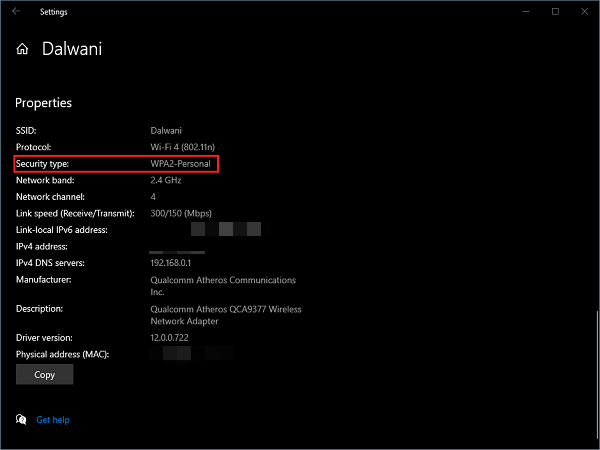
Tarkista suojaustyyppi WiFi-verkkoasetuksilla
Tämä on yksi yksinkertaisimmista menetelmistä.
- Napsauta tehtäväpalkin verkkokuvaketta. Napsauta sitten sen yhteyden ominaisuuksia, johon olet yhteydessä.
- Selaa verkkoasetuksia alaspäin ja etsi ominaisuuksia.
- Etsi Ominaisuudet-osiossa tyyppi Suojaus.
- Tässä mainittu suojaustyyppi on menetelmä, jota Wi-Fi-lähetyslaitteesi käyttää langattomien yhteyksien tarjoamiseen.
Yhteenveto
Jos huomaat, että käyttämäsi suojaustyyppi ei ole turvallisin, voit tehdä tai olla tekemättä jotain asialle. Jos kyseessä on työ- tai toimistoverkko, sinun on keskusteltava järjestelmänvalvojan kanssa verkon turvallisuuden parantamisesta. Jos tämä on kotiverkkosi ja osaat muuttaa reitittimen kokoonpanoa, voit muuttaa itse käyttämäsi suojaustyypin. Jos reitittimen toimitti Internet-palveluntarjoajasi etkä voi muuttaa asetuksia, sinun on hankittava oma reititin tai pyydettävä Internet-palveluntarjoajaasi vaihtamaan suojaustyyppi.
https://support.brother.com/g/b/faqend.aspx?c=sg&lang=en&prod=p750weas&faqid=faqp00100049_000
Asiantuntijavinkki: Tämä korjaustyökalu tarkistaa arkistot ja korvaa vioittuneet tai puuttuvat tiedostot, jos mikään näistä tavoista ei ole toiminut. Se toimii hyvin useimmissa tapauksissa, joissa ongelma johtuu järjestelmän korruptiosta. Tämä työkalu myös optimoi järjestelmäsi suorituskyvyn maksimoimiseksi. Sen voi ladata Napsauttamalla tätä

CCNA, Web-kehittäjä, PC-vianmääritys
Olen tietokoneen harrastaja ja harrastava IT-ammattilainen. Minulla on vuosien kokemus tietokoneen ohjelmoinnista, laitteiden vianmäärityksestä ja korjaamisesta. Olen erikoistunut Web-kehitys- ja tietokannan suunnitteluun. Minulla on myös CCNA-sertifiointi verkon suunnitteluun ja vianmääritykseen.

